תקן שאתה במצב לא מקוון בדוק את שגיאת החיבור שלך ב-YouTube - TechCult
Miscellanea / / April 28, 2023
אף אחד לא אוהב הפרעות בצורה של בעיה טכנית כאשר אדם צופה בסרטונים ביוטיוב. אבל בעיות טכניות יכולות להתרחש בכל עת. אם אתה מתמודד עם מצב לא מקוון, בדוק את שגיאת החיבור שלך ב-YouTube, אתה נמצא בדף האינטרנט הנכון כי במאמר זה תלמדו מדוע כתוב ביוטיוב לבדוק חיבור לא מקוון וכיצד לפתור את זה.

תוכן העניינים
כיצד לתקן שאתה במצב לא מקוון בדוק את שגיאת החיבור שלך ב-YouTube
במאמר זה, אנו אגיד לך כיצד לפתור את בעיית YouTube במצב לא מקוון. אז, אנא המשך לקרוא כדי ללמוד על השיטות שיעזרו לך לתקן את מצבך במצב לא מקוון, בדוק את שגיאת החיבור שלך ב-YouTube.
תשובה מהירה
נסה לפתור בעיות בקישוריות הרשת שלך על ידי ביצוע השלבים הבאים:
1. עבור לרשת Wi-Fi אם חיבור הנתונים הסלולרי גרוע.
2. השבת את שרת VPN.
3. הפעל מחדש את נתב ה-Wi-Fi שלך כדי למנוע באגים זמניים.
מדוע כתוב ביוטיוב 'בדוק חיבור לא מקוון'?
מספר גורמים יכולים להיות הסיבה לבעיה הנדונה. סיפקנו לך רשימה של כמה סיבות נפוצות להלן:
- הבעיה יכולה להתרחש בגלל תקלות זמניות במכשיר שלך.
- כאשר השרתים של האפליקציה הנדונה חווים תעבורה עצומה.
- YouTube זקוק לאינטרנט כדי לתפקד. לכן, חיבור אינטרנט איטי או לא יציב עלול למנוע ממך גישה לתוכן.
- תשובה אפשרית נוספת מדוע YouTube אומר חיבור בדיקה לא מקוון היא VPN.
- הטלפון החכם שבו אתה מפעיל את האפליקציה אינו מעודכן.
- שימוש בגרסה מיושנת של האפליקציה הנדונה עלול לגרום לבעיה הנדונה.
- הצטברות של מטמון וקובצי Cookie לאורך זמן עלולה לגרום לחיבור האינטרנט שלך לעכב.
שיטה 1: כבה את מצב טיסה
אם אתה משתמש בנתונים ניידים בטלפון החכם שלך ומצב טיסה מופעל במכשיר שלך, המכשיר לא יוכל להתחבר לרשתות סלולריות. ובגלל זה, אתה עלול לחוות שאתה במצב לא מקוון בדוק את שגיאת החיבור שלך ב-YouTube. לכן, השבת את מצב הטיסה כדי לתקן את הבעיה הנדונה. סיפקנו לך את השלבים שילמדו אותך כיצד להשבית את מצב הטיסה:
הערה: מכיוון שלסמארטפונים אין אותן אפשרויות הגדרות, והן משתנות מיצרן ליצרן, לכן, ודא את ההגדרות הנכונות לפני שתשנה אותן. שלבים אלה בוצעו ב סמסונג גלקסי S21 5G.
1. ראשית, השקה הגדרות בסמארטפון שלך.
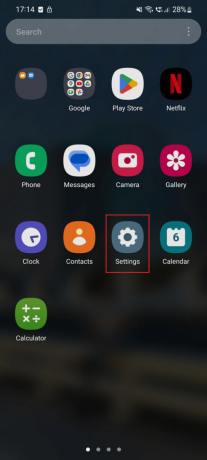
2. כעת, הקש על חיבורים.

3. השבת מצב טיסה.

קרא גם: מדוע HBO Max לא עובד בטלוויזיה שלי?
שיטה 2: המתן לזמן פעילות של שרת YouTube
שיטה אפשרית נוספת היא בדיקת השרתים עבור אפליקציית YouTube. עליך להמתין עד שהאפליקציה תחזור לאינטרנט ותשתמש בה לאחר זמן מה אם שרתי היישומים מושבתים, חווים תעבורה או נסגרו עקב בעיה טכנית. אתה יכול לבקר ב גלאי למטה אתר כדי ללמוד על הבעיות שהיו לאפליקציה במהלך 24 השעות האחרונות. אם מופיע דף האינטרנט של Downdetector דיווחי משתמשים לא מצביעים על בעיות נוכחיות ב-YouTube, עליך לבצע את השיטה הבאה.

קרא גם:על פי הדיווחים, YouTube מושבת במשך שעות כאשר משתמשים מתמודדים עם בעיות
שיטה 3: הפעל מחדש את הטלפון החכם
אתה יכול להפעיל מחדש את הטלפון החכם מכיוון שהוא יכול לתקן את הבעיות הזמניות שגורמות לבעיה. כדי להפעיל מחדש את טלפון האנדרואיד שלך, כל מה שאתה צריך לעשות הוא:
1. הקש על להנמיך קול ו כפתורי הפעלה בּוֹ זְמַנִית.
2. לאחר מכן, הקש על איתחול.

שיטה 4: פתרון בעיות בחיבור לאינטרנט
אתה במצב לא מקוון בדוק שגיאת החיבור שלך ב-YouTube יכולה להתרחש בגלל חיבור אינטרנט לקוי. אז, אתה צריך לתקן את הבעיות הקשורות לאינטרנט.
אפשרות I: עבור נתונים ניידים
הנתונים הסלולריים שלך יכולים לבצע ביצועים גרועים מכמה סיבות. עם זאת, עליך לתקן את הבעיות אם ברצונך לצפות בסרטונים באפליקציה הנדונה. ללמוד כיצד להגביר את מהירות האינטרנט בטלפון אנדרואיד שלך קרא את המדריך שלנו.

אפשרות II: עבור Wi-Fi
במקרה שאתה משתמש ב-WiFi, אתה יכול להפעיל את הנתב בהפעלה באמצעות השלבים המוזכרים להלן:
כדי להפעיל את הנתב, השתמש בשלבים שסיפקנו להלן:
1. ראשית, נתק את כבל הנתב משקע לוח החשמל.

2. לאחר מכן, המתן כ-30-40 שניות.
3. חבר מחדש את כבל הנתב ללוח השקע ולאחר מכן הפעל את מקור החשמל.
4. לאחר מכן, חפש את האורות בנתב והפעל את אפליקציית YouTube בטלפון אנדרואיד. אם הבעיה נמשכת, נסה את השיטה הבאה.
קרא גם: 12 תיקונים עבור שגיאה 400 של YouTube באנדרואיד
שיטה 5: הפעל מחדש את YouTube
השיטה האפשרית הבאה היא הפעלה מחדש בכוח של היישום הנדון. לשם כך, עליך לעצור אפליקציה בכוח ולאחר מכן להפעיל אותה מחדש. קרא את השלבים כדי ללמוד כיצד לאלץ הפעלה מחדש של היישום המדובר:
1. הקש הגדרות.

2. לאחר מכן, הקש על אפליקציות.

3. לאחר מכן, גלול מטה והקש על יוטיוב.

4. כאן, הקש על כוח עצירה.

5. כעת, הקש על בסדר.
6. לאחר מכן, פתח את מגירת האפליקציות והפעל את יוטיוב אפליקציה.

שיטה 6: השבת את ה-VPN
VPN הוא גורם נוסף שעשוי לתרום לבעיה הנדונה. כשאתה משתמש ב-YouTube בטלפון אנדרואיד שלך, עליך לכבות את ה-VPN שלך. אתה יכול לכבות את ה-VPN על ידי ביצוע השלבים המפורטים להלן:
1. ראשית, הקש על הגדרות.

2. כעת, הקש על חיבורים.

3. לאחר מכן, גלול מטה והקש על הגדרות חיבור נוספות.

4. כאן, הקש על VPN.

5. כעת, המשך לפי ההוראות המוצגות על מסך הטלפון.
אם השיטות שלעיל אינן פותרות את הבעיה של YouTube במצב לא מקוון, עברו על השיטה הבאה.
שיטה 7: עדכן קושחה
עליך לעדכן את הקושחה של טלפון האנדרואיד שלך מכיוון שהיא יכולה לתקן את הבאג שגורם לבעיה הנדונה. אז, בצע את השלבים הבאים כדי לעדכן את התוכנה של הטלפון החכם שלך:
1. לְהַשִׁיק הגדרות בסמארטפון שלך.

2. לאחר מכן, החלק מטה והקש על עדכון תוכנה.

3. לאחר מכן, הקש על הורד והתקן.

6. כאן, הקש על הורד והמתן עד להשלמת העדכון.

קרא גם: 14 תיקונים לא ניתן להתחבר ל-YouTube ב-Windows 10/11
שיטה 8: עדכן את אפליקציית YouTube
השתמש בשלבים המפורטים להלן כדי לעדכן את יוטיוב אפליקציה בטלפון החכם כדי לפתור את בעיית YouTube במצב לא מקוון.
1. פתח את מגירת האפליקציות והפעל את חנות משחקים.

2. בשורת החיפוש, הקלד יוטיוב והקש על אותה תוצאה.

3א. אם קיים עדכון ממתין עבור הכלי הנדון, הקש על עדכון.
3B. אם זה מופיע לִפְתוֹחַ, האפליקציה הנוגעת בדבר כבר מעודכנת. לכן, עבור לשיטה הבאה.
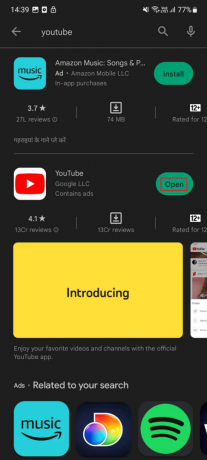
שיטה 9: נקה את מטמון האפליקציה של YouTube
קבצי מטמון יכולים להיות גם הסיבה לבעיה הנדונה. לכן, עליך להסיר את קבצי המטמון המצטברים של היישום הנוגע בדבר. השלבים שידריכו אותך כיצד לנקות קבצי מטמון של YouTube מוזכרים להלן. אז בבקשה המשך לקרוא כדי ללמוד על זה.
1. ראשית, פתח את ה הגדרות יישום בטלפון אנדרואיד שלך.

2. לאחר מכן, החלק מטה והקש על אפליקציות.

3. כעת, החלק מטה והקש על יוטיוב.
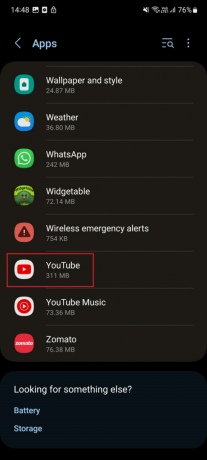
4. לאחר מכן, תחת פרטי אפליקציה, הקש על אִחסוּן.
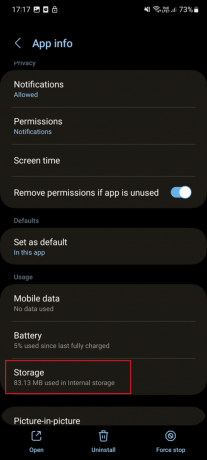
5. לבסוף, הקש על נקה מטמון.
מוּמלָץ:
- כיצד להתקין תוכנת AI כמו ChatGPT במחשב האישי שלך
- באיזו תדירות מתעדכן ציון Snapchat?
- איך לעבור פריים אחר פריים ביוטיוב
- האם GAC Family ב-YouTube TV?
אנו מקווים שמאמר זה היה מועיל, ועכשיו אתה יודע מדוע YouTube אומר שחיבור בדיקה לא מקוון מתרחש וכיצד לתקן אתה במצב לא מקוון בדוק את שגיאת החיבור שלך ב-YouTube. אם יש לך שאלות כלשהן, אתה יכול לשאול אותן בקטע התגובות למטה. נשמח לעזור לך. תוכל גם לספר לנו איזו שיטה עבדה עבורך. כמו כן, ספר לנו מה אתה רוצה ללמוד בהמשך.
אילון הוא סופר טכנולוגי ב-TechCult. הוא כותב מדריכי הדרכה כבר כ-6 שנים וכיסה נושאים רבים. הוא אוהב לכסות נושאים הקשורים ל-Windows, אנדרואיד, ואת הטריקים והטיפים האחרונים.



